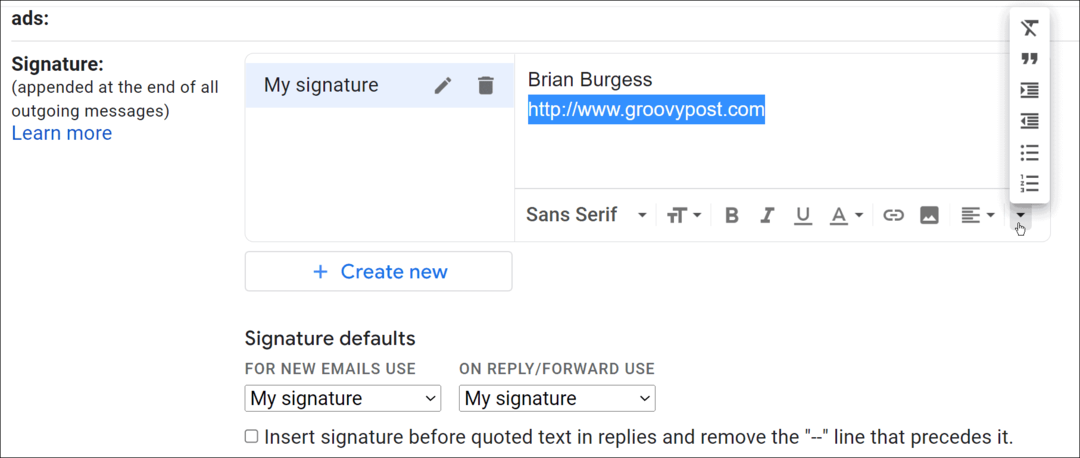Cómo permitir e instalar aplicaciones de fuentes desconocidas en Android
Héroe Androide / / November 23, 2023

Publicado

¿Crees que puedes instalar aplicaciones de cualquier tienda que quieras en Android? A continuación se explica cómo permitir aplicaciones de fuentes desconocidas en su dispositivo Android.
Cuando se trata de instalar aplicaciones en su teléfono Android, es una buena idea ceñirse a Google Play Store. Sin embargo, puede haber un momento en el que necesites permitir que aplicaciones de fuentes desconocidas instalen una aplicación que no reside en Play Store.
Por ejemplo, es posible que conozca una aplicación excelente y confiable del repositorio gratuito de aplicaciones de Android, F-Droid, que desee instalar. Sin embargo, antes de que su teléfono Android le permita obtener la aplicación, debe permitir aplicaciones de fuentes desconocidas en la configuración de su teléfono.
En esta guía, explicaremos las fuentes conocidas y desconocidas y cómo permitir que fuentes desconocidas en su teléfono instalen las aplicaciones que desee.
¿Qué son las fuentes desconocidas?
Una fuente desconocida significa instalar una aplicación desde algún lugar que no sea la Play Store oficial, Samsung Store o Amazon App Store. Básicamente, es una fuente de aplicaciones en las que Google o la empresa que fabricó su teléfono, como Samsung, no confían.
Una tienda oficial es aquella en la que compraste el teléfono y se ha avalado la empresa que escribió el software. Puede instalar aplicaciones confiables desde ubicaciones confiables sin realizar ningún ajuste de configuración.
Sin embargo, si desea instalar una aplicación desde una ubicación diferente, debe permitir aplicaciones de fuentes desconocidas en Android. Pero asegúrese de habilitarlo para obtener una aplicación específica y luego desactívelo para evitar que se instalen aplicaciones no deseadas. Entonces, por ejemplo, si desea obtener una aplicación de F-droide, permita fuentes desconocidas, instale la aplicación y vuelva a desactivar la configuración.
Permitir la instalación de aplicaciones externas en Android
Antes de poder instalar un APK o una aplicación desde una tienda de aplicaciones de terceros, debes permitir la instalación de aplicaciones externas. Esta sección cubre cómo hacerlo en dispositivos Android típicos como Google Pixel, LG, OnePlus, etc.
En nuestro ejemplo, utilizamos un OnePlus anterior con Android 11. Los pasos en su teléfono pueden variar ligeramente (especialmente en versiones anteriores de Android), pero esto le dará una buena idea de dónde buscar. Los pasos para un Samsung Galaxy varían más y se tratan en la siguiente sección.
Para permitir la instalación desde fuentes externas
- Deslízate hacia abajo desde la parte superior de la pantalla y toca Ajustes (icono de engranaje) en la esquina superior derecha.
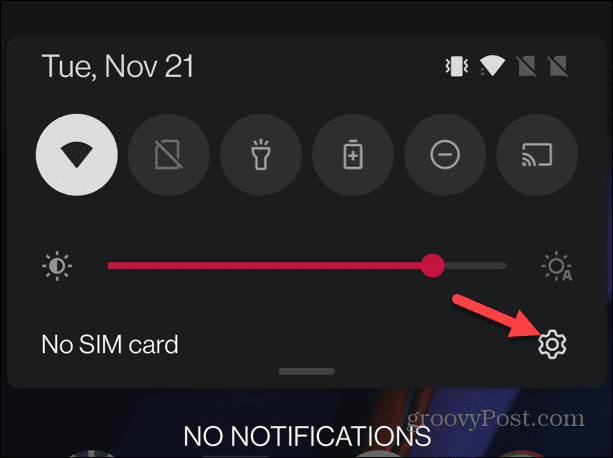
- Seleccionar Aplicaciones o Aplicaciones y notificaciones de la lista.
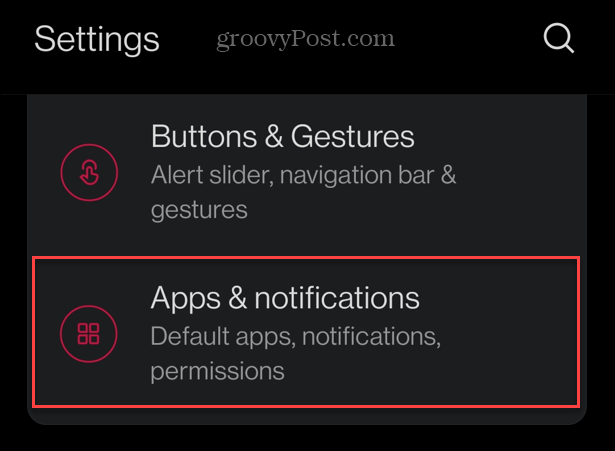
- Grifo Acceso especial a la aplicación desde el menú.
Nota: Si no lo ves, toca Avanzado primero.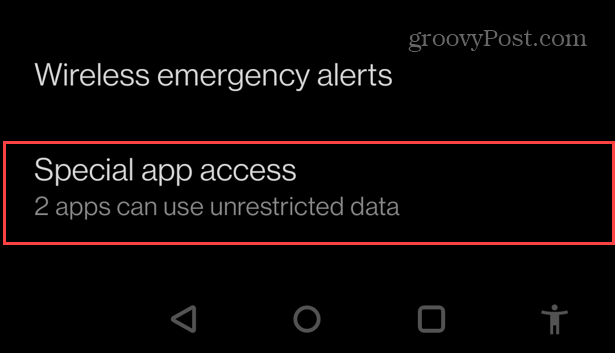
- Toque en el Instalar aplicaciones desconocidas opción del menú.
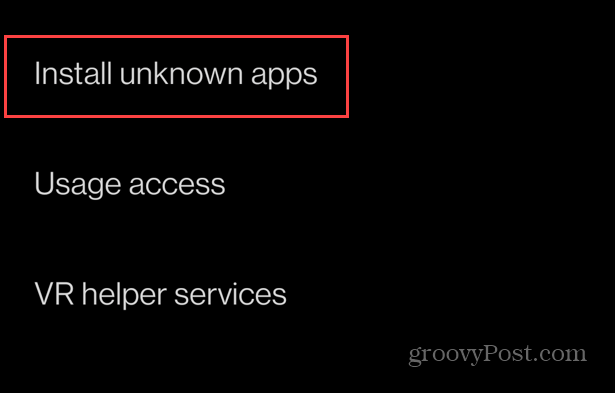
- Seleccione la aplicación que desea utilizar para instalar aplicaciones de terceros (normalmente un navegador o la aplicación Archivos). En nuestro ejemplo, usamos Google Chrome.
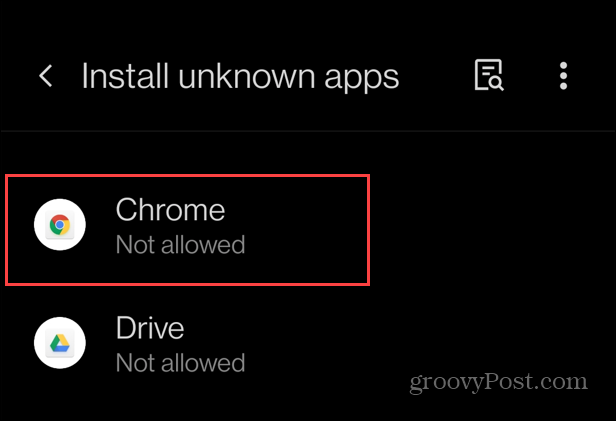
- Active el interruptor al lado de Permitir desde esta fuente opción en el menú.
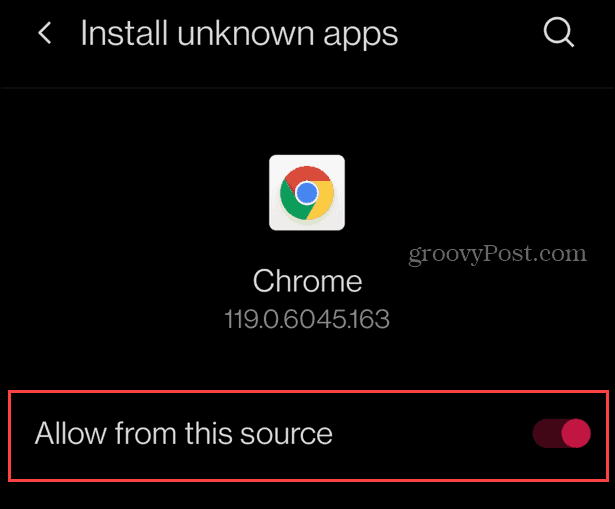
Eso es todo. Ahora puede instalar un APK desde una fuente en línea confiable.
Cómo permitir la instalación de aplicaciones externas en Samsung Galaxy
One UI de Samsung es una versión propietaria de Android con su propio ecosistema. Varias características y funciones están predeterminadas en las aplicaciones de Samsung. Sin embargo, no es necesario que lo utilice. Puede instalar aplicaciones que no sean de Samsung desde Play Store e instalar aplicaciones de terceros de fuentes desconocidas como F-Droid.
Además, es posible que desees instalar aplicaciones de terceros en tu teléfono. Eso sí, ten en cuenta que Samsung tiene muchos dispositivos y los siguientes pasos pueden variar ligeramente.
Para instalar aplicaciones de terceros en teléfonos Samsung Galaxy
- Deslícese desde la parte superior de la pantalla para mostrar la sombra de notificación y toque Ajustes (icono de engranaje).
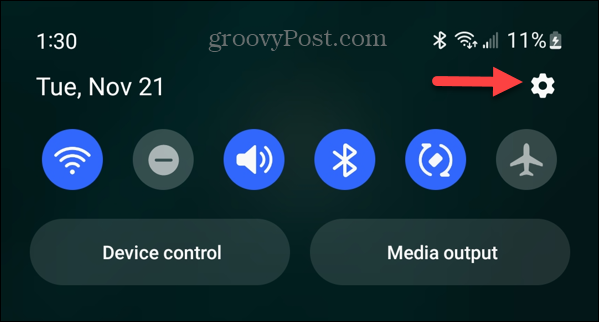
- Desliza hacia abajo la pantalla y selecciona Aplicaciones de la lista de artículos.
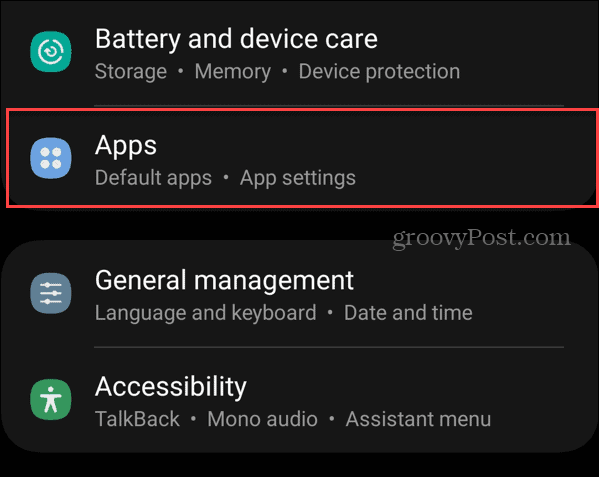
- Toque en el tres puntos botón en la esquina superior derecha.
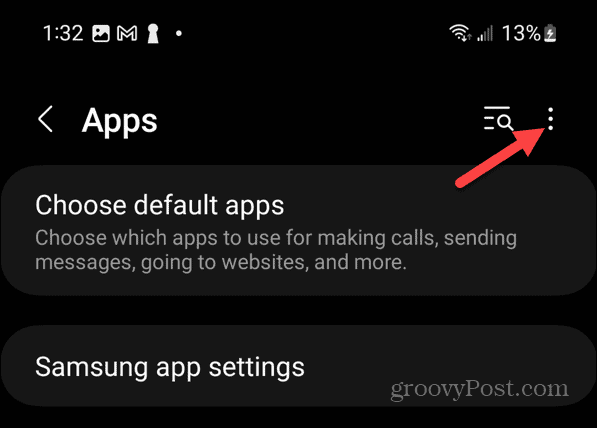
- Seleccionar Acceso especial desde el menú que aparece.
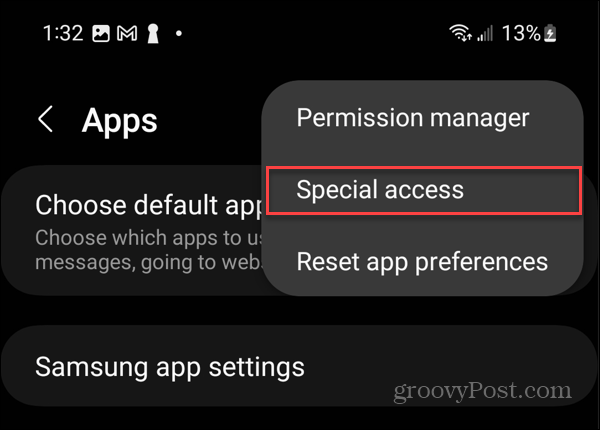
- En la pantalla de acceso especial, toque el Instalar aplicaciones desconocidas opción de la lista de elementos.
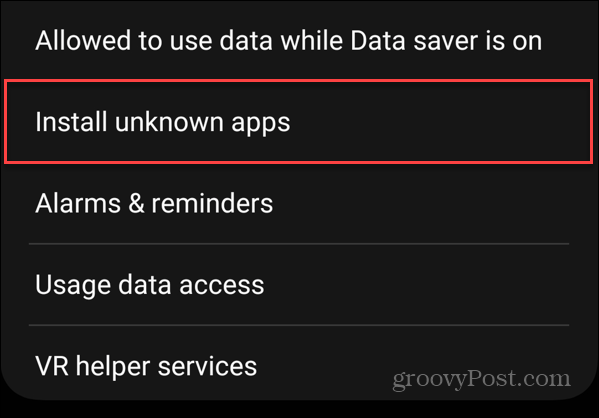
- Active la aplicación que desea utilizar para instalar aplicaciones de terceros. Nuevamente, normalmente usarías un navegador o una aplicación de Archivos, pero en nuestro ejemplo, usamos Archivos de Google.
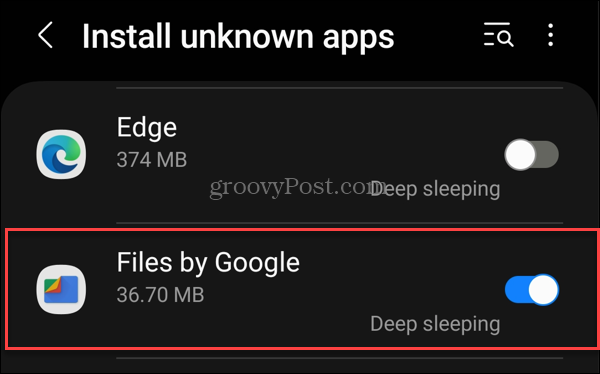
Método opcional
- También es importante tener en cuenta que si los pasos anteriores no funcionan, puedes abrir Configuración > Seguridad y privacidad.
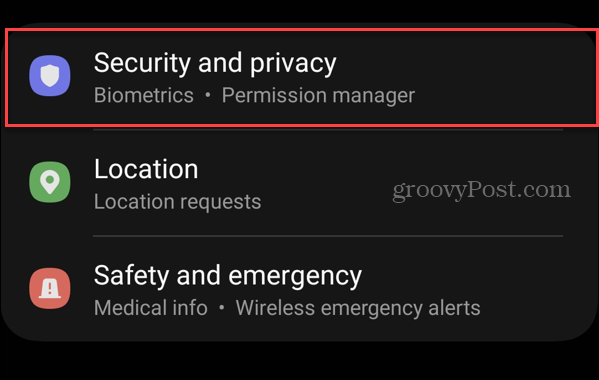
- Desliza hacia abajo la pantalla y toca el Instalar aplicaciones desconocidas opción del menú en la parte inferior.
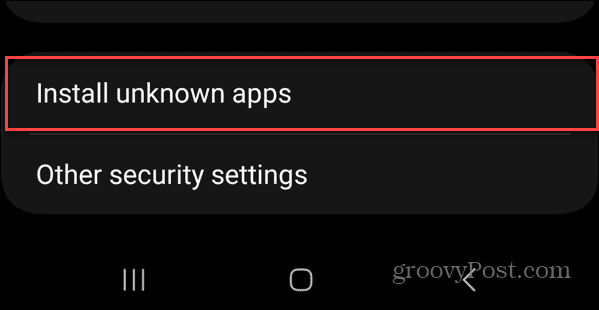
- Active la aplicación requerida que desea usar para instalar la aplicación que desea.
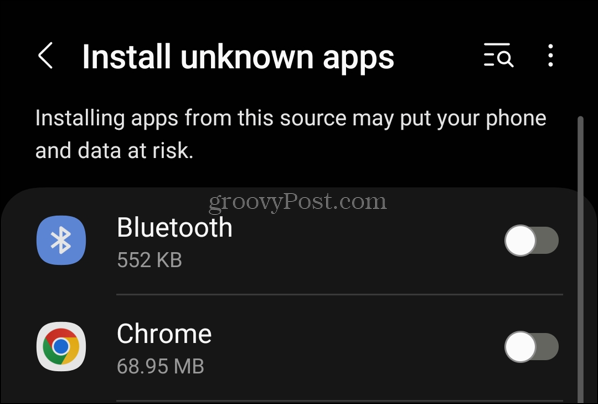
Instalación de aplicaciones de fuentes desconocidas en Android
Si desea instalar aplicaciones de otras fuentes además de Play Store, deberá cambiar la configuración para permitir aplicaciones de fuentes desconocidas. Recuerde, cuando usa esta opción e instala la aplicación incorrecta, podría comprometer su privacidad y sus datos en su teléfono.
Sin embargo, si es un usuario experimentado y conoce la aplicación que está instalando, permitir la configuración es sencillo. Puede instalar aplicaciones de terceros, ya sea un dispositivo Google Pixel o Samsung Galaxy, de fuentes que sabe que son seguras pero que no son reconocidas por las grandes empresas de tecnología.
¿Te resultó útil este artículo
Genial, compártelo:
CompartirPíoRedditLinkedInCorreo electrónico¡Gracias!
Gracias por ponerse en contacto con nosotros.
Gracias por ponerse en contacto con nosotros.